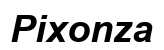引言
無法連接App Store這一問題困擾著不少用戶。不論您是下載新應用還是僅想更新現有應用,這個問題都可能會帶來不便。本文將逐步介紹從基礎網絡檢查到與技術支持聯繫的完整解決方案,幫助您迅速解決這一困擾。

基本網絡連接檢查
首先,確保您的手機已正確連接到網絡。網絡不穩定是導致無法連接App Store的首要原因。
- 檢查Wi-Fi或數據連接:打開手機設置,檢查是否連接到Wi-Fi或正在使用行動數據。如果使用Wi-Fi,請確保持信號穩定且正常。如果連接到數據網絡,請確認數據傳輸正常。
- 切換飛行模式進行網絡刷新:嘗試開啟飛行模式幾秒,然後關閉。此操作有助於重置手機的網絡連接,解決某些潛在的網絡故障。
接下來,進一步檢查手機的操作系統,這可能是下一個需要檢查的地方。
更新手機操作系統
操作系統的更新對於維持App Store連接的穩定性非常重要。未更新的系統可能會導致使用問題。
- 為何定期更新iOS或Android很重要:更新操作系統通常會包含修復程式錯誤和改善裝置性能的修補程式,這可能會解決與App Store連接有關的問題。
- 系統更新的步驟指南:進入「設定」,選擇「一般」或「軟體更新」以檢查是否有可用更新。如果有,請下載並安裝。
在更新系統後,檢查和校正時間與地區設置以避免引起不必要的連接問題。
檢查時間和地區設置
時間和地區設置正確與否可能直接影響App Store的訪問權限。確保這些設置正確能避免不必要的錯誤。
- 自動設置日期和時間:進入「設定」,點擊「日期和時間」,啟用「自動設置」。這確保您的裝置始終使用正確的時間。
- 正確的地區設置以便訪問App Store:確認地區設置準確無誤,以確保您正從正確的地區訪問App Store。
若問題仍未解決,我們接下來清除App Store的緩存,這是一個有助於解決問題的小技巧。
清除App Store緩存
清除App Store的緩存可能會修復小故障,讓應用程序再次正常運作。
- 如何快速清除緩存提高性能:可以通過完全退出App Store應用,再重新打開來清除緩存。若問題持續,考慮重啟手機。
隨著緩存的清除,接下來介紹如何通過重置網絡設置以增強網絡的穩定性。

重新設置網絡設置
有時候,重新設置網絡是解決持續連接問題的關鍵步驟。
- 深入了解什麼是網絡設置重置:該操作將重置Wi-Fi、移動數據及VPN等的設置。
- 逐步重置網絡設置步驟:前往「設定」,點擊「一般」,選擇「重置」,然後選擇「重置網絡設定」。注意,這將刪除所有已存儲的Wi-Fi密碼。
網絡設置問題處理之後,讓我們來檢查一下Apple ID的問題,這也是影響連線的一個重要因素。
Apple ID問題排查
Apple ID的認證問題也可能影響App Store的連接。
- 驗證Apple ID的正確性:確認您能正常登錄Apple ID。嘗試訪問Apple的網站,檢查Apple ID的狀態。
- 更新和重置密碼的方法:如有必要,重設Apple ID的密碼。這不但能增強帳戶的安全性,也可能解決App Store的認證問題。
如果以上方法均無法解決問題,則可能需要採取更為根本的措施來處理。
根本解決措施
若問題持續存在,考慮一些更徹底的操作來排除故障。
- 強制關閉並重啟App Store:滑動App Store卡片退出應用,然後重新打開。
- 刪除並重新安裝App Store應用:這是一個較為極端的選擇,但有時可以解決持續性問題。前往「應用程式商店」重新安裝該應用。
如無法自行解決問題,最終可能需要求助於專業的技術支持。
聯絡蘋果客戶技術支援
當所有嘗試均告失敗時,聯絡蘋果技術支持將是最合適的選擇。
- 何時該求助專業技術支持:當所有步驟均無法解決問題,並確認非近期系統更新所致時。
- 有效聯絡支持的步驟:撥打蘋果客服電話或透過其網站進行技術支持預約。準備好清晰的問題描述,以便更快速獲得解決方案。

結論
總的來說,解決無法連接App Store問題的關鍵在於一一排除潛在問題,如從網絡設置、時間地區設置及Apple ID認證等入手。在步驟完成後,相信大多數問題將能夠得到有效解決。
常見問題解答
使用VPN會影響App Store連接嗎?
使用VPN可能導致App Store連接不穩定,因為某些伺服器會限制訪問。建議暫時關閉VPN進行測試。
如何檢查App Store是否全面故障?
可以訪問蘋果系統狀態頁面來查看App Store服務狀態,若出現問題,通常需要等候蘋果修復。
為什麼重新啟動設備常常能解決問題?
重啟設備能清除暫存文件和刷新系統資源,這有助於解決因系統卡頓或衝突導致的連接問題。